Какво са файлове и
Настройте файлов мениджър за показване на скритите файлове и да видим няколко боклуци файлове разпръснати в папките си. Windows създава файлове и desktop.ini Thumbs.db в много папки и Mac OS X такива файлове са .DS_Store.
Повечето хора не виждат тези файлове. Обикновено те се считат скрита и се появяват само, ако изрично не активирате опцията за показване на скритите файлове. Системата ги създава, за да се ускори и запазите настройките си за в бъдеще, но можете да се предотврати появата на някои от тях.
Thumbs.db файл всъщност е "база данни с миниатюри". Това е точно това, което подсказва и името им. Когато отворите папка в File Explorer или Windows Explorer, и папката съдържа изображения, системата създава миниатюри за тях. За да се ускори работата в бъдеще, Windows ще запази умалени изображения в «Thumbs.db» файл, създаден в текущата папка. По този начин, следващия път, когато отворите папка, Windows зарежда миниатюри на файла, а не да ги създава от нулата.
Това е нормално, и при нормални обстоятелства дори не забележите тези файлове, защото те са скрити. Въпреки това, в някои случаи те могат да причинят проблеми. Например, ако изтеглите директория на уеб сървъра, Thumbs.db отиде заедно с тях.

За да промените желаните настройки в Group Policy, натиснете Windows + R, за да отворите диалоговия прозорец Run, напишете текстово поле «gpedit.msc» и натиснете Enter.
Кликнете два пъти върху "Изключване на кеширане на миниатюрни изображения" опция и изберете "Enable".
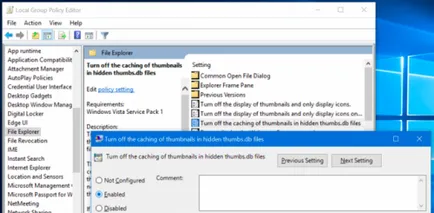
Open клон «HKEY_CURRENT_USER \ Software \ Microsoft \ Windows \ CurrentVersion \ Explorer \ Advanced». Кликнете два пъти върху опция «DisableThumbnailCache» в десния панел и го настройте на "1". Ако не виждате опция «DisableThumbnailCache», щракнете върху прозореца на дясно, щракнете с десния бутон, да създадете нов ключ DWORD стойност и го наричат «DisableThumbnailCache». След това се промени стойността си с 1.
Извадете ключа или промяна на стойността на "0", за да отмените промените,.
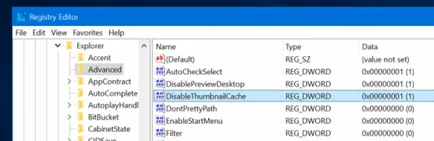
Какво е desktop.ini?
Windows също така създава desktop.ini файлове, но и да ги направи по-трудно да се постигне. Те не са просто скрити, но се считат за да бъдат защитени файлове на операционната система. Вие няма да можете да ги видите, ако изключите настройката "Скрий защитените файлове на операционната система (препоръчително)" в File Explorer или Windows Explorer Windows. Тази опция е в прозореца Опции за папките.
Windows използва desktop.ini файловете да се определи как да се показва папката. Например, ако се опитате да се движат някои папки на Windows, операционната система ще ви каже, че те са системни, и не трябва да ги преместите. Освен това, някои папки са с уникални икони. Този вид информация се съхранява в desktop.ini файл в папката.
Ние не знаем ли начин да се предотврати създаването на тези файлове. Просто казвам, че Windows не показва защитени файлове на операционната система, ако не искате да ги видите.
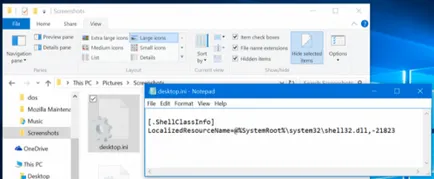
Какво е .DS_Store?
Mac OS X създава .DS_Store файлове. Тези файлове се намират във всяка папка и да работят като desktop.ini файлове в Windows. Имената на тези файлове започват с точка, така че те са скрити по подразбиране в Mac OS X за други операционни системи Unix. Няма да видите тези файлове на вашия Мак, ако не покажат скритите файлове. В противен случай те няма да се появи в приложението Finder или други инструменти.
.DS_Store файл съдържа информация относно иконите за състоянието в дадена папка, нейното изображение за фон, както и други подробности. Когато отворите папка чрез Finder, полезност чете този файл, за да разберете как да се показва съдържанието на папка. Ако промените тези настройки, Finder .DS_Store ги съхранява във файл.
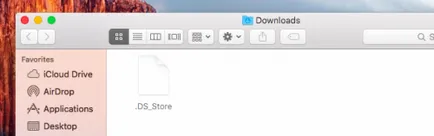
Mac компютри обикновено създават .DS_Store файлове дори и за споделени мрежови папки, а това може да доведе до проблеми. Например, тези файлове може да обърка потребителите на Windows.
подразбиране пишат com.apple.desktopservices DSDontWriteNetworkStores вярно
За да отмените промените и да получите Mac OS X, за да продължите да създавате .DS_Store файлове на мрежови устройства, изпълнете следната команда:
подразбиране пишат com.apple.desktopservices DSDontWriteNetworkStores фалшива
Без външна намеса, не можете да спрете създаването на местни .DS_Store файлове. Въпреки това, оставете опцията за показване на скритите файлове полезност Finder е изключени и те няма да ви притеснява.
Можете да се препъне на тези файлове, когато се работи с някои програми, като например приложения за контрол на версиите инструменти или за качване на файлове. В идеалния случай, трябва да използвате програмата, за да се игнорира автоматично файлове Thumbs.db, desktop.ini и .DS_Store. Ако те пречат на някое приложение да се види дали има начин да ги игнорира напълно в него.